
ಕೆಲವು ದಿನಗಳ ಹಿಂದೆ ನಾವು ಹೇಗೆ ಬದಲಾಯಿಸುವುದು ಎಂಬುದರ ಕುರಿತು ಮಾತನಾಡುತ್ತಿದ್ದೆವು ನಮ್ಮ ಲಿಬ್ರೆ ಆಫೀಸ್ನ ನೋಟ ಮತ್ತು ಭಾವನೆ ಕಾನ್ ಐಕಾನ್ ಪ್ಯಾಕ್ ಪೂರ್ವನಿಯೋಜಿತವಾಗಿ ಬರುವ ಒಂದಕ್ಕಿಂತ ಭಿನ್ನವಾಗಿದೆ. ಇಂದು, ನಾನು ನಿಮಗೆ ಇದೇ ರೀತಿಯ, ಆದರೆ ಸಂಪೂರ್ಣವಾದ ಟ್ಯುಟೋರಿಯಲ್ ಅನ್ನು ತರುತ್ತೇನೆ. ಈ ಸಂದರ್ಭದಲ್ಲಿ ನಾವು ನಮ್ಮ ಲಿಬ್ರೆ ಆಫೀಸ್ ಅನ್ನು ಲಿಬ್ರೆ ಆಫೀಸ್ ಶೈಲಿಯೊಂದಿಗೆ ಇಡುತ್ತೇವೆ ಎಲಿಮೆಂಟರಿ ಓಎಸ್, ಉಬುಂಟು ಆಧಾರಿತ ಡಿಸ್ಟ್ರೋ ಆದರೆ ಹೆಚ್ಚು ಕೇಂದ್ರೀಕೃತ ನೋಟ ಮತ್ತು ಭಾವನೆ ಮತ್ತು ಬಳಕೆದಾರರ ಅನುಭವದೊಂದಿಗೆ ಆಪಲ್ ಪರಿಸರಕ್ಕೆ.
ನನಗೆ ಇನ್ನೊಂದು ಲಿಬ್ರೆ ಆಫೀಸ್ ಅಗತ್ಯವಿದೆಯೇ?
ನಿಮ್ಮಲ್ಲಿ ಅನೇಕರಿಗೆ ತಿಳಿದಿರುವಂತೆ, ಲಿಬ್ರೆ ಆಫೀಸ್ ಒಂದು ಉಚಿತ ಸೂಟ್ ಆಗಿದ್ದು ಅದನ್ನು ಪ್ರತಿಯೊಬ್ಬರಿಗೂ ಸರಿಹೊಂದುವಂತೆ ಬಳಸಬಹುದು ಮತ್ತು ಮಾರ್ಪಡಿಸಬಹುದು, ಜೊತೆಗೆ ಆ ಗ್ರಾಹಕೀಕರಣವನ್ನು ವಿತರಿಸಬಹುದು. ದಿ ಪ್ರಾಥಮಿಕ ಓಎಸ್ ಲಿಬ್ರೆ ಆಫೀಸ್ ಇದು ಉಬುಂಟುನಲ್ಲಿ ಬರುತ್ತದೆ, ಇದು ಶೈಲಿ ಮತ್ತು ನೋಟವನ್ನು ಬದಲಿಸಿದ ಏಕೈಕ ವಿಷಯವಾಗಿದೆ, ಇದು ಮತ್ತೊಂದು ಲಿಬ್ರೆ ಆಫೀಸ್ ಎಂಬ ಕಲ್ಪನೆಗೆ ಕಾರಣವಾಗುತ್ತದೆ. ನಿಮ್ಮಲ್ಲಿ ಹಲವರಿಗೆ ಇದು ಈಗಾಗಲೇ ತಿಳಿದಿತ್ತು, ಆದರೆ ನವಶಿಷ್ಯರು ತಿಳಿದಿರಲಿಲ್ಲ, ಅದಕ್ಕಾಗಿಯೇ ಈ ಮೂಲ ವಿವರಣೆ.
ನನ್ನ ಲಿಬ್ರೆ ಆಫೀಸ್ ಶೈಲಿಯನ್ನು ಬದಲಾಯಿಸಲು ನಾನು ಏನು ಬೇಕು?
ಈ ಸಂದರ್ಭದಲ್ಲಿ ನಮಗೆ ಕನ್ಸೋಲ್ ಮಾತ್ರ ಬೇಕಾಗುತ್ತದೆ ಮತ್ತು ತಿಳಿದುಕೊಳ್ಳುವುದು ಮತ್ತು ನಕಲಿಸುವುದು, ಏಕೆಂದರೆ ಈ ವಿಲಕ್ಷಣ ಶೈಲಿಯನ್ನು ಹೊಂದಲು ಎಲ್ಲಾ ಸೂಕ್ಷ್ಮ ಮಾರ್ಪಾಡುಗಳನ್ನು ನಿರ್ವಹಿಸುವ ಸ್ಕ್ರಿಪ್ಟ್ನ ಮೂಲಕ ಮಾರ್ಪಾಡುಗಳನ್ನು ಕೈಗೊಳ್ಳಲಾಗುತ್ತದೆ.
ಆದ್ದರಿಂದ ನಾವು ನಮ್ಮ ಟರ್ಮಿನಲ್ ಅನ್ನು ತೆರೆಯುತ್ತೇವೆ ಮತ್ತು ಈ ಕೆಳಗಿನವುಗಳನ್ನು ಬರೆಯುತ್ತೇವೆ:
cd ~ && mkdir -p ~/.config/libreoffice && cp -a ~/.config/libreoffice ~/.config/libreoffice_backup && rm -R ~/.config/libreoffice && git clone <a class="smarterwiki-linkify" href="https://github.com/rhoconlinux/Libreoffice-elementary-config.git">https://github.com/rhoconlinux/Libreoffice-elementary-config.git</a> && mv Libreoffice-elementary-config/libreoffice/ ~/.config && rm -Rf Libreoffice-elementary-config && sudo apt-get install libreoffice-style-crystal -y && cd ~ && wget -O images_crystal.zip <a class="smarterwiki-linkify" href="https://copy.com/dKyb4N6RBCoQ/images_crystal.zip?download=1">https://copy.com/dKyb4N6RBCoQ/images_crystal.zip?download=1</a> && sudo mv /usr/share/libreoffice/share/config/images_crystal.zip /usr/share/libreoffice/share/config/images_crystal_original.zip && sudo mv images_crystal.zip /usr/share/libreoffice/share/config/
ಇದು ಸಂಕ್ಷಿಪ್ತ ರೀತಿಯಲ್ಲಿ ಸ್ಕ್ರಿಪ್ಟ್ ಆಗಿದೆ, ಏಕೆಂದರೆ ಇದು ಕೆಲಸ ಮಾಡಲು ನೀವು ಎಲ್ಲವನ್ನೂ ಒಂದೇ ಸಾಲಿನಲ್ಲಿ ಸೇರಬೇಕು ಮತ್ತು ಎಂಟರ್ ಒತ್ತಿರಿ; ಇದರ ನಂತರ, ಇಒಎಸ್ ಶೈಲಿಯಲ್ಲಿ ಲಿಬ್ರೆ ಆಫೀಸ್ನ ಸ್ಥಾಪನೆ ಮತ್ತು ಸಂರಚನೆ ಪ್ರಾರಂಭವಾಗುತ್ತದೆ.
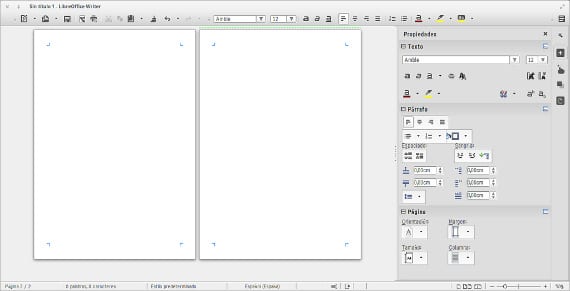
ಹೊಸ ಲಿಬ್ರೆ ಆಫೀಸ್ ಶೈಲಿಯನ್ನು ತೆಗೆದುಹಾಕಿ
ಅದು ಹೇಗೆ ಕಾಣುತ್ತದೆ ಎಂಬುದು ನಿಮಗೆ ಇಷ್ಟವಾಗದಿರಬಹುದು ಅಥವಾ ನೀವು ಸುಸ್ತಾಗಿರಬಹುದು, ಆದ್ದರಿಂದ ಈ ಶೈಲಿಯ ಅಸ್ಥಾಪನೆಯು ಸರಳವಾಗಿದೆ. ~ / .Config / libreoffice ಫೋಲ್ಡರ್ ಅನ್ನು ಅಳಿಸಿ ಮತ್ತು ಟರ್ಮಿನಲ್ಗೆ ಬರೆಯಿರಿ
ಕಿಲ್ಲಾಲ್ ಓಸ್ಪ್ಲ್ಯಾಶ್
ಇದು ಲಿಬ್ರೆ ಆಫೀಸ್ ಅನ್ನು ಅದರ ಆರಂಭಿಕ ಸೆಟ್ಟಿಂಗ್ಗಳಿಗೆ ಮರುಹೊಂದಿಸುತ್ತದೆ, ಎಲ್ಲಾ ಶೈಲಿಗಳನ್ನು ತೆಗೆದುಹಾಕುತ್ತದೆ. ಹಿಂದಿನ ಕಾನ್ಫಿಗರೇಶನ್ ಅನ್ನು ನೀವು ಮರುಪಡೆಯಲು ಬಯಸುವ ಸಾಧ್ಯತೆಯೂ ಇದೆ, ಆದ್ದರಿಂದ ನೀವು change / .config / libreoffice.backup ಫೋಲ್ಡರ್ ಅನ್ನು ~ / .config / libreoffice ಗೆ ಬದಲಾಯಿಸಬೇಕು ಇದರಿಂದ ನೀವು ಶೈಲಿಯ ಬದಲಾವಣೆಗೆ ಮೊದಲು ಸಂರಚನೆಯನ್ನು ಹೊಂದಿರುತ್ತೀರಿ.
ನೀವು ಈಗಾಗಲೇ ಇದನ್ನು ಪ್ರಯತ್ನಿಸಿದರೆ, ಇದು ಕಣ್ಣುಗುಡ್ಡೆಯ ಮೇಲೆ, ದೃಷ್ಟಿಯ ಅಭಿರುಚಿಯ ಮೇಲೆ ಕೇಂದ್ರೀಕರಿಸಿದ ಶೈಲಿಯ ಬದಲಾವಣೆಯಾಗಿದೆ ಎಂದು ನೀವು ನೋಡುತ್ತೀರಿ, ಆದರೆ ಇದು ಉತ್ಪಾದಕತೆಯ ಮೇಲೆ ಕೇಂದ್ರೀಕರಿಸಿದ ಶೈಲಿಯಾಗಿದೆ, ಅದರಲ್ಲಿ ಪರಿಣತಿ ಇಲ್ಲದೆ. ಅಂದಹಾಗೆ, ಈ ಟ್ಯುಟೋರಿಯಲ್ ಸ್ಫೂರ್ತಿ ಪಡೆದಿದೆ ಮತ್ತು ಆರ್ಟೆಸ್ಕ್ರಿಟೋರಿಯೊ ಅವರ ಬ್ಲಾಗ್ ಪೋಸ್ಟ್ ಅನ್ನು ಆಧರಿಸಿದೆ, ಅವರು ಸ್ಕ್ರಿಪ್ಟ್ ಮತ್ತು ಚಿತ್ರಗಳ ಲೇಖಕರಾಗಿದ್ದಾರೆ. ನಿಮಗೆ ಸಾಧ್ಯವಾದರೆ, ಅವರಿಗೆ ಧನ್ಯವಾದಗಳು.
ಹೆಚ್ಚಿನ ಮಾಹಿತಿ - ಲಿಬ್ರೆ ಆಫೀಸ್ ಐಕಾನ್ಗಳನ್ನು ಬದಲಾಯಿಸಿ,
ಮೂಲ ಮತ್ತು ಚಿತ್ರಗಳು - ಆರ್ಟ್ಸ್ಡೆಸ್ಕ್ಟಾಪ್
ಹಲೋ! ನಾನು ಟರ್ಮಿನಲ್ನಲ್ಲಿ ಆಜ್ಞೆಗಳನ್ನು ನಕಲಿಸಿದಾಗ ಮತ್ತು ಚಲಾಯಿಸಿದಾಗ, ನಾನು ಈ ಕೆಳಗಿನ ದೋಷವನ್ನು ಪಡೆಯುತ್ತೇನೆ: “copy.com” ನಿಂದ ಪ್ರಮಾಣಪತ್ರವನ್ನು ನಂಬಲಾಗುವುದಿಲ್ಲ
ಅದನ್ನು ಹೇಗೆ ಪರಿಹರಿಸಬಹುದು? ಧನ್ಯವಾದಗಳು!
ಟರ್ಮಿನಲ್ನ ಕೋಡ್ನಲ್ಲಿ ಸಿಂಟ್ಯಾಕ್ಟಿಕ್ ದೋಷ